L’object model di TFS 2010 mette a disposizione una finestra per permettere ai nostri utenti di selezionare un server TFS, una project collection o un progetto.
La finestra è implementata dalla classe TeamProjectPicker che si trova nel namespace Microsoft.TeamFoundation.Client (assembly Microsoft.TeamFoundation.Client.dll).
TeamProjectPicker permette una certa versatilità perché può servire per selezionare una project collection, un progetto o una serie di progetti.
Prima di vedere come si può ottenere ciò, vediamo come è strutturata la classe.
La classe ha tre costruttori che permettono di gestire la possibilità di scegliere cosa è possibile selezionare e quale provider di credenziali utilizzare.
In particolare, il costruttore più completo è il seguente:
- Public Sub New(ByVal mode As TeamProjectPickerMode,
- ByVal disableCollectionChange As Boolean,
- ByVal credentialsProvider As ICredentialsProvider)
L’argomento mode, di tipo TeamProjectPickerMode, permette di selezionare la modalità di selezione e può assumere i seguenti valori:
- NoProject : è possibile selezionare server e project collection;
- SingleProject : è possibile selezionare un solo progetto
- MultiProject : si possono selezionare più progetti.
La seguente figura mostra come si presentano le differenti opzioni:
L’argomento disableCollectionChange permette di decidere se deve essere selezionata automaticamente la collezione di default (false) senza che possa essere modificata dall’utente oppure no (true).
Infine, l’argomento credentialsProvider permette di impostare il provider di credenziali da utilizzare nel caso in cui la connessione a TFS non disponga di credenziali valide. Il provider da noi impostato verrà richiamato nel momento in cui , a causa della mancanza di credenziali, l’utente clicca sul link “Use different credentials”.
La GUI, una volta istanziata, può essere personalizzata (a dire il vero non molto) utilizzando le seguenti proprietà:
- AcceptButtonText: permette di impostare il testo che appare sul bottone di selezione;
- HelpTopic: permette di impostare l’argomento della guida relativo al dialog;
- Text: permette di impostare la caption del controllo.
e può essere mostrata all’utente con il metodo ShowDialog (come un usuale dialog windows forms).
La classe espone, infine, le due proprietà per recuperare la collection selezionata dall’utente (proprietà SelectedTeamProjectCollection di tipo TfsTeamProjectCollection) e i progetti (SelectedProjects di tipo ProjectInfo).
Il seguente pezzo di codice visualizza la dialog di selezione in modalità multi project e recupera i valori selezionati dall’utente:
- Dim pp = New TeamProjectPicker(TeamProjectPickerMode.MultiProject,
- False,
- New UICredentialsProvider())
- If pp.ShowDialog() = Windows.Forms.DialogResult.OK Then
- Dim collection = pp.SelectedTeamProjectCollection
- Dim projects = pp.SelectedProjects
- '
- ' Utilizzo di collection e projects
- '
- End If
Prima di concludere il post vorrei segnalare il metodo SetDefaultSelectionProvider il cui scopo è quello di permettere di modificare la logica con cui il TeamProjectPicker recupera il server, la collezione e i progetti di default.
L’oggetto previsto come argomento del metodo è una qualsiasi classe che implementa l’interfaccia ITeamProjectPickerDefaultSelectionProvider. L’interfaccia prevede i seguenti metodi:
- GetDefaultCollectionId : restituisce il GUID della collection di default del server il cui Uri è passto per argomento;
- GetDefaultProjects : restituisce l’elenco degli Uri dei progetti relativi alla collection il cui Guid è passato per argomento;
- GetDefaultServerUri : Restituisce l’Uri del server di default.
Questo ci permette di personalizzare la logica con cui il picker seleziona e propone i progetti all’utente.
Per concludere, il picker è un oggetto Windows Form, quindi è necessario referenziare l’assembly System.Windows.Forms.
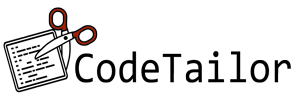


Commenti